|
| |
Zaoblenie

Dve rôznobežky môžeme prepojiť pomocou oblúka, alebo čiary príkazmi Zaoblení
 , alebo Zkosení , alebo Zkosení
 . .
Príkazy môžeme
použiť aj na objekty vytvorené pomocou krivky.
- Menu - Modifikace - Zaoblení
- Ikona Zaoblení
 na paneli
nástrojov Modifikace. na paneli
nástrojov Modifikace.
- Príkaz: FILLET
- Príkazová skratka: f
-
 Menu - Nápověda - Výukové videá - Modify Objects -
Create Fillets - PLAY
Menu - Nápověda - Výukové videá - Modify Objects -
Create Fillets - PLAY
Skosenie 
- Menu - Modifikace - Zkosení
- Ikona Zkosení
 na paneli
nástrojov Modifikace. na paneli
nástrojov Modifikace.
- Príkaz: CHAMFER
- Príkazová skratka: cha
-
 Menu - Nápověda - Výukové videá - Modify Objects -
Create Chamfers - PLAY
Menu - Nápověda - Výukové videá - Modify Objects -
Create Chamfers - PLAY
Nastavenie paremetrov pre zaoblenie a skosenie:
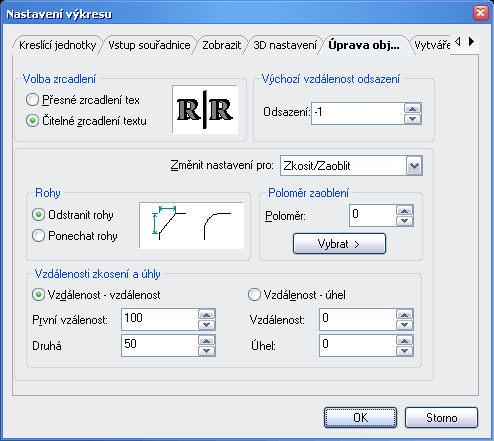
obr. 311-1
 Poznámky Poznámky
- Poslednú
zadanú hodnotu zaoblenia a skosenia si ZWCAD pamätá. Zobrazuje sa v príkazovom
riadku aj v poli pre dynamický vstup v zátvorkách.
Ak hodnotu nechcete zmeniť, potvrďte ju tlačidlom Enter.
- Implicitné hodnoty zaoblenia a skosenia si môžeme nastaviť po spustení
príkazov Zaoblení
 alebo Zkosení
alebo Zkosení
 zadaním
parametra NA /NAstav/ v okne Nastavení výkresu karte Úprava objektu
obr. 311-1. zadaním
parametra NA /NAstav/ v okne Nastavení výkresu karte Úprava objektu
obr. 311-1.
- Ak pred výberom objektov pre zaoblenie, alebo skosenie zadáte parameter
n /nkrát/, príkaz sa neukončí a môžete pokračovať vo výbere
ďalších objektov na skosenie alebo zaoblenie.
- Použitím príkazu Zaoblení
 s parametrom 0 pri začisťovaní
rohov nakreslených objektov si výrazne
urýchlite prácu.
s parametrom 0 pri začisťovaní
rohov nakreslených objektov si výrazne
urýchlite prácu.
Použitie príkazov Zaoblení
 a Zkosení
a Zkosení
 si
ukážeme na úpravách plynového sporáku príklad 19.
si
ukážeme na úpravách plynového sporáku príklad 19.
 Príklad 19
Príklad 19Upravte detaily plynového sporáku podľa
obr. 311-2 pomocou príkazov Zaoblení
 a
Zkosení a
Zkosení
 .
Využite opakovanie príkazu parametrom n a zadávanie ostrých
rohov príkazom Zaoblit .
Využite opakovanie príkazu parametrom n a zadávanie ostrých
rohov príkazom Zaoblit
 s
nulovým parametrom. s
nulovým parametrom.
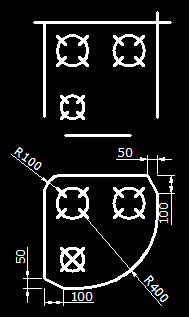
obr. 311-2
- Otvorte výkres pr19.dwg a nastavte
štandardné prostredie.
- Oblúk R400 - spustite príkaz Zaoblení
 , zadajte r,
stlačte Enter, zadajte rádius zaoblenia 400, stlačte
Enter, vyberte 1. hranu, 2. hranu. , zadajte r,
stlačte Enter, zadajte rádius zaoblenia 400, stlačte
Enter, vyberte 1. hranu, 2. hranu.
- Oblúk R100 - zopakujte príkaz tlačidlom medzerník,
alebo spustite príkaz Zaoblení
 znova, zadajte r, stlačte Enter, zadajte rádius
zaoblenia 100, stlačte Enter, vyberte 3. hranu,
4. hranu.
znova, zadajte r, stlačte Enter, zadajte rádius
zaoblenia 100, stlačte Enter, vyberte 3. hranu,
4. hranu.
- Skosenia - spustite príkaz Zkosení
 ,
zadajte h, stlačte Enter, zadajte prvú vzdialenosť
100, stlačte Enter, zadajte druhú vzdialenosť 50,
stlačte Enter, zadajte n, stlačte Enter,
vyberte 1. hranu, 2. hranu, 3. hranu, 4.
hranu, ukončite príkaz tlačidlom Enter. ,
zadajte h, stlačte Enter, zadajte prvú vzdialenosť
100, stlačte Enter, zadajte druhú vzdialenosť 50,
stlačte Enter, zadajte n, stlačte Enter,
vyberte 1. hranu, 2. hranu, 3. hranu, 4.
hranu, ukončite príkaz tlačidlom Enter.
- Horák - spustite príkaz Zaoblení
 s parametrom 0, zadajte n,
stlačte Enter, vyberte
1. úsečku, 2. úsečku, 3. úsečku, 4.
úsečku. Príkaz ukončite tlačidlom Enter.
s parametrom 0, zadajte n,
stlačte Enter, vyberte
1. úsečku, 2. úsečku, 3. úsečku, 4.
úsečku. Príkaz ukončite tlačidlom Enter.
- Porovnajte výsledok s obr. 311-2 a uložte súbor.
späť
|